Cómo desactivar buscar mi iphone sin contraseña
¿Quieres desactivar "buscar mi iPhone" para realizar una restauración y desasocias tu ID de Apple del iPhone antes de vender el teléfono, pero has olvidado la contraseña de ID de Apple? Aquí te explicaremos como desactivar dicha función sin la clave.
- Método 1: Como quitar "buscar mi iPhone" sin contraseña con un programa profesional (amplia compatibilidad)
- Método 2: Cómo desactivar "buscar mi iPhone" iOS 10 sin contraseña
- Método 3: Cómo eliminar "buscar mi iPhone" iOS 7 sin contraseña
- Truco: Cómo desactivar buscar mi iPhone si está bloqueado
¿Como quitar "buscar mi iPhone" sin contraseña con un programa profesional?
Un software externo será perfecto para ti cuando quieras detener la actividad de “Buscar mi iPhone”, o cambiar tu ID Apple. Tenorshare 4uKey tiene una función para eliminar tu cuenta de Apple o iCloud sin utilizar la contraseña. El modo de uso del software es sencillo, rápido y sirve para iOS 11.4 y anterior. A continuación, te ensañamos como hacerlo:
Paso 1.Descarga el programa desde su web oficial e instálalo en tu Mac o PC con Windows.
Paso 2.Inicia la herramienta y escoge la opción "Eliminar ID de Apple".

Paso 3.Conecta el dispositivo a la computadora utilizando un cable USB. Para que lo reconozca, tienes que desbloquear la pantalla y hacer clic en donde dice "Confiar", cuando te aparece el mensaje de alerta.
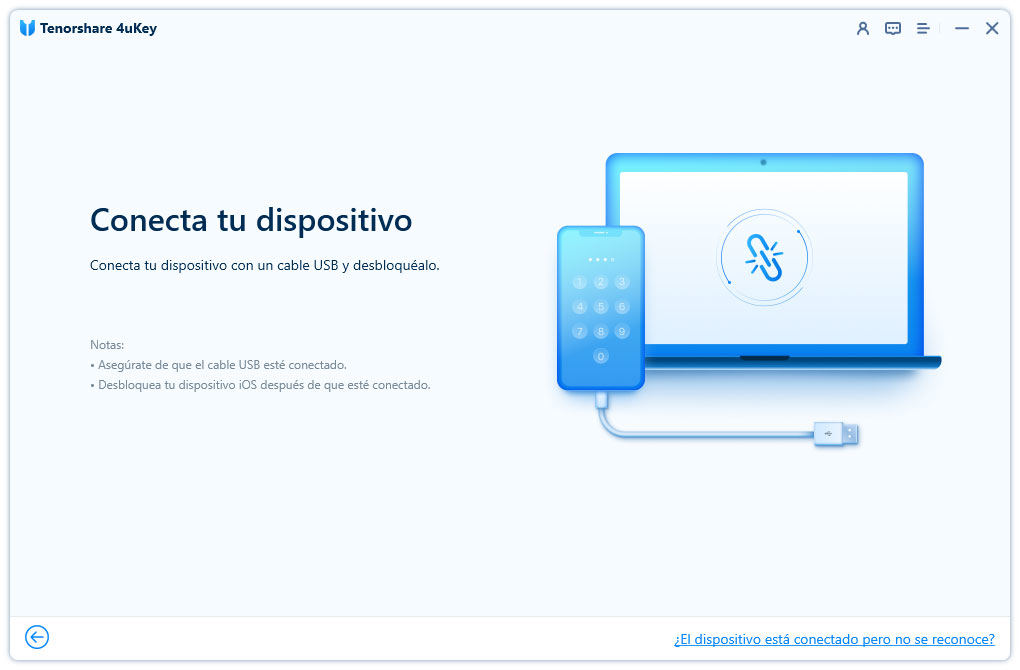
Paso 4.Una vez detectado el teléfono, presiona sobre Empezar para continuar.

Paso 5.Como tienes activado "Buscar mi iPhone", lo siguiente es configurar tu dispositivo. Primero ve a “Restablecer ajustes”, que lo encuentras en Ajustes > General. De esta forma, el dispositivo se reiniciará automáticamente y el programa comenzará a eliminar cuenta apple de inmediato.
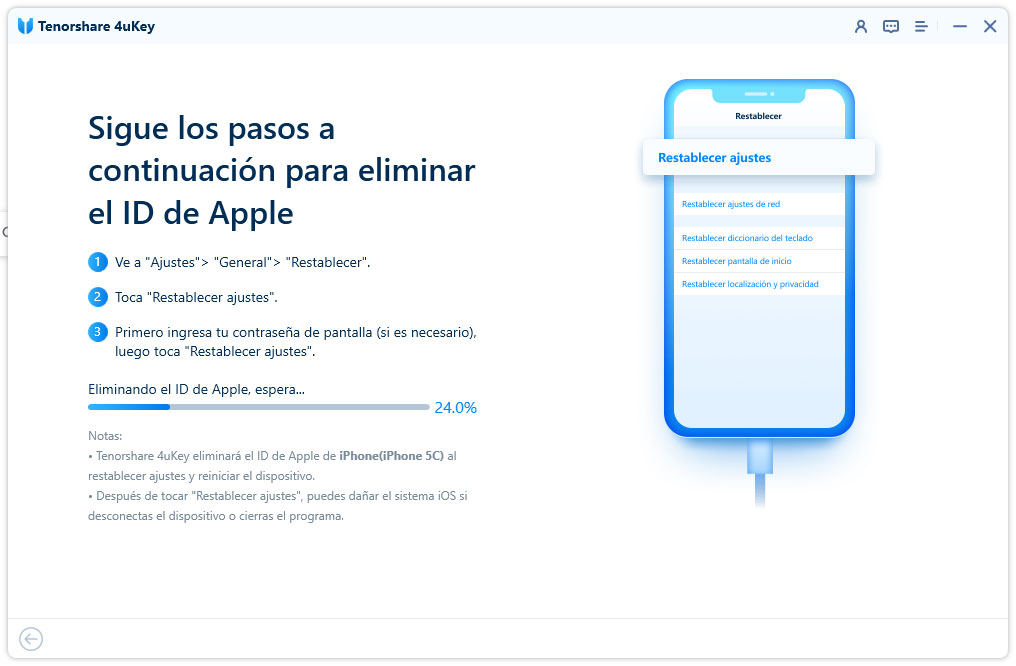
El proceso tomará apenas unos segundos. Luego tu ID de Apple se habrá quitado correctamente y "Buscar mi iPhone" se quitará.
Nota: Este método es útil si tu motivo es solamente eliminar una cuenta iCloud para poner otra pero no restaurar iPhone de fábrica.
¿Cómo desactivar "buscar mi iPhone" iOS 10 sin contraseña?
iOS 10 es un sistema operativo anterior diseñado por Apple. Este fue el décimo lanzamiento del sistema operativo iOS y sucesor de iOS 9. Evidentemente, hoy en día tenemos un software más novedoso, pero aún hay personas que aún lo utilizan en sus equipos.
Si estás usando dicho software, también es posible desactivar buscar mi iPhone sin tu contraseña de Apple. Sigue paso a paso las indicaciones que te dejamos abajo:
- Abre "Ajustes" de la cuenta iCloud. Quita tu contraseña existente y coloca cualquier código aleatorio.
- Cuando aparezca una notificación de error sobre la contraseña, haz clic en "OK". Encuentra el botón de “Cancelar” en la parte superior y presiónalo. Cuando aparezca la página de iCloud, haz clic en "Cuenta" y borra la descripción para luego confirmar con "OK".
- Una vez que regreses a la página inicial de iCloud, la función de “Buscar mi iPhone” estará deshabilitada.
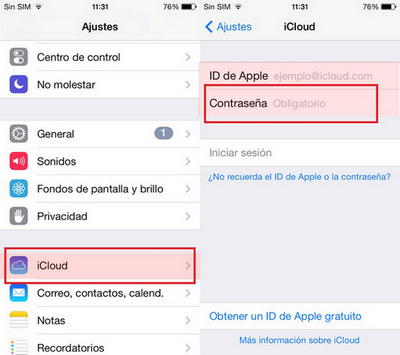
¿Cómo eliminar "buscar mi iPhone" iOS 7 sin contraseña?
iOS 7 es la séptima versión del software de Apple. El mismo fue presentado durante la WWDC (Conferencia Mundial de Desarrolladores) del año 2013. En aquel entonces, los ingenieros centraron sus esfuerzos en mejorar las capacidades de Siri, los mapas y también aplicaron un pequeño lavado de cara a la interfaz.
Pero más allá de esto, si te preguntabas como se desactiva buscar mi iPhone en un dispositivo con iOS 7, aquí te lo explicamos. Antes debes saber que un fallo en este software es lo que hace posible deshabilitar la opción sin tener que recurrir a una contraseña. Mira como es el proceso:
- Dirígete a Ajustes de iCloud y presiona en “Cerrar Sesión” y ve a desactivar “Buscar Mi iPhone.”
- Aparecerá una pantalla con petición de contraseña. Aprieta el botón de Encendido y apaga tu teléfono. Reinicia el dispositivo.
- Por último, vuelve a “Ajustes de iCloud”. Presiona de nuevo "Borrar la Cuenta" para deshabilitar Buscar mi iPhone sin contraseña… ¡Ya está! lograste hacerlo desde el propio dispositivo.
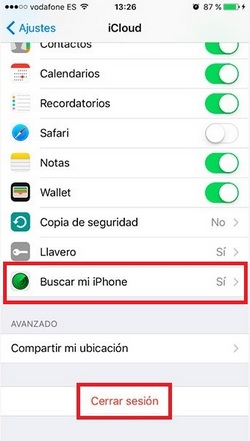
Truco: ¿Cómo desactivar buscar mi iPhone si está bloqueado?
Si has olvidado la contraseña de tu ID de Apple o no puedes contactarte con el dueño anterior para pedir ayuda, lastimosamente no se puede hacer nada al respecto cuendo un iPhone tiene este tipo de bloqueo, ya que al momento de restauralo no se desactivó Buscar mi iPhone y quedó como un iPhone perdido o robado y no hay manera de hacer que esté funcione a menos que con la clave del ID.
Si recuerdas la contraseña o el dueño anterior está a tu lado, basta con introducir la cuenta de Apple para desbloquear iCloud.
Si el dueño anterior no está contigo, él tiene que ir a la página https://www.icloud.com/#find, buscar el dispositivo que quieres borrar y hacer clic en Eliminar de la cuenta.
Es importante tener en cuenta que el programa 4uKey nos proporciona una manera sencilla de borrar el ID de Apple y de esa forma desactivar buscar mi iPhone. También tienes soluciones que funcionan puntualmente si utilizas iOS 10 o 7.

4uKey
Desbloquea fácilmente el código de acceso del iPhone/ID de Apple/bloqueo de activación de iCloud/MDM
Desbloqueo 100% exitoso




